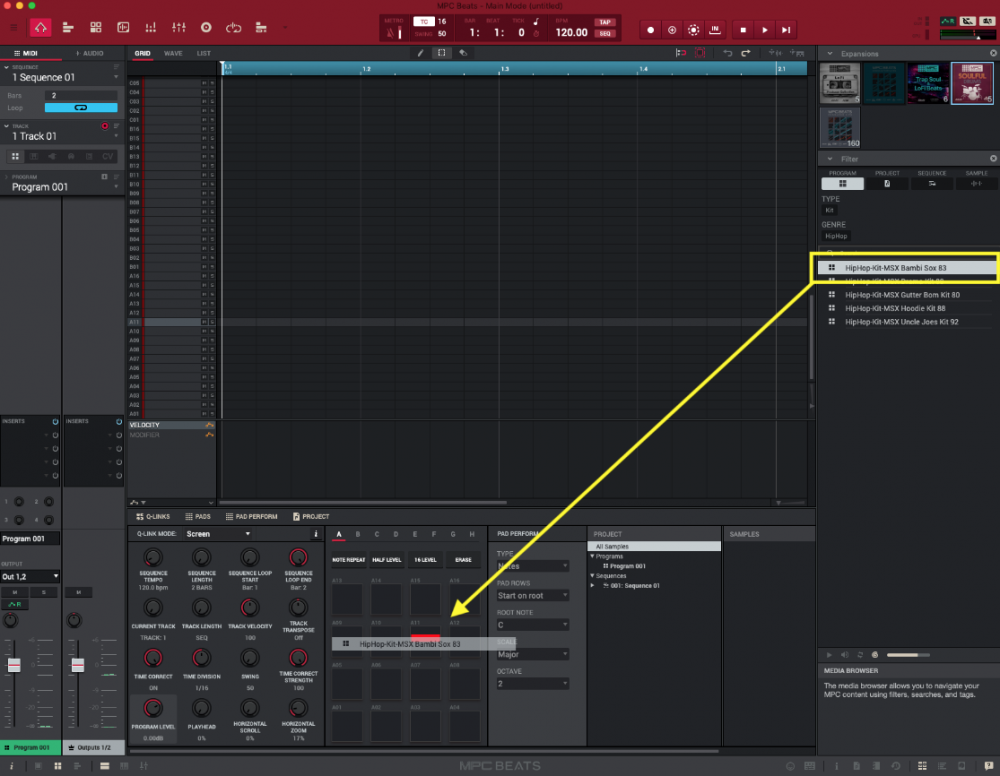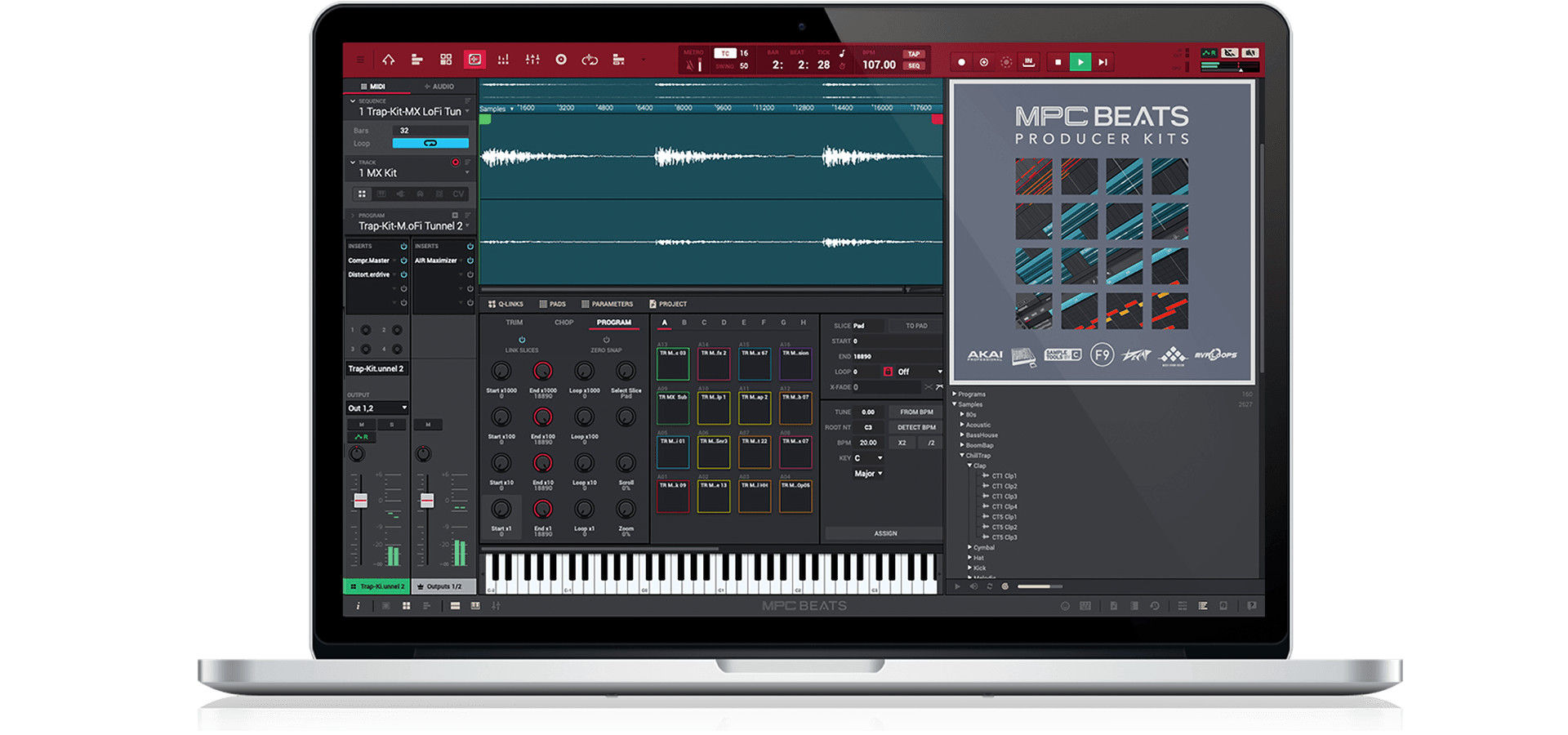Как авторизовать мои плагины AIR?
Входящие в комплект плагины AIR необходимо авторизовать в программе iLok License Manager. Код авторизации плагинов AIR находится в личном кабинете учетной записи Akai в разделе Software Download в закладке My Registered Products. Код расположен справа от списка загружаемого программного обеспечения MPK mini III Software. Нажмите Get Me a Serial, чтобы открыть код.
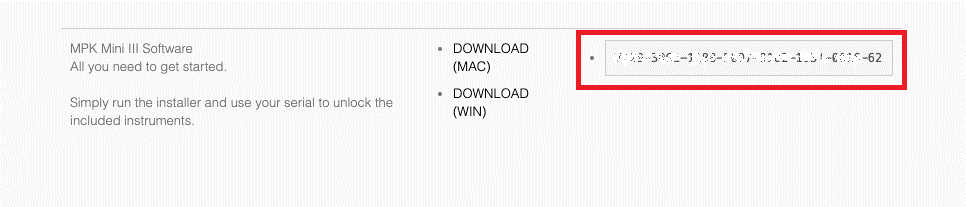
Имейте в виду, что этот код лицензирует сразу плагины Hybrid, Mini Grand и Velvet, поэтому его требуется использовать только один раз.
Скопируйте код лицензии ее и откройте iLok. Нажмите на Licenses в верхнем меню и выберите пункт Redeem Activation Code. Вставьте код в крайнее левое поле и нажмите Next.
Код будет активирован. Чтобы активировать лицензию для использования на компьютере, щелкните правой кнопкой мыши на Hardware Bundle AIR for MPK mini III и выберите Activate.
Где находятся пакеты сэмплов MPC? Как загрузить их в трек?
Пакеты сэмплов MPC будут автоматически загружены в MPC Beats после установки. Чтобы получить доступ к пакетам образцов, нажмите на значок Media Browser в правом нижнем углу программы или нажмите клавишу «B» на клавиатуре.
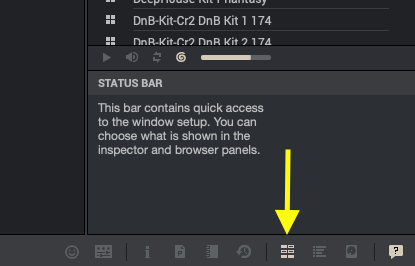
Все пакеты сэмплов будут отображаться в виде значков на вкладке Expansion. Нажмите на значок пакета, чтобы просмотреть его сэмплы и наборы ударных.
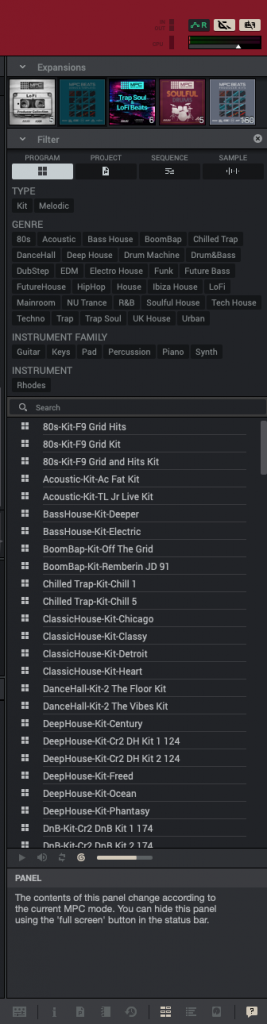
Пакет сэмплов можно загрузить, перетащив файл из браузера прямо на пэды.
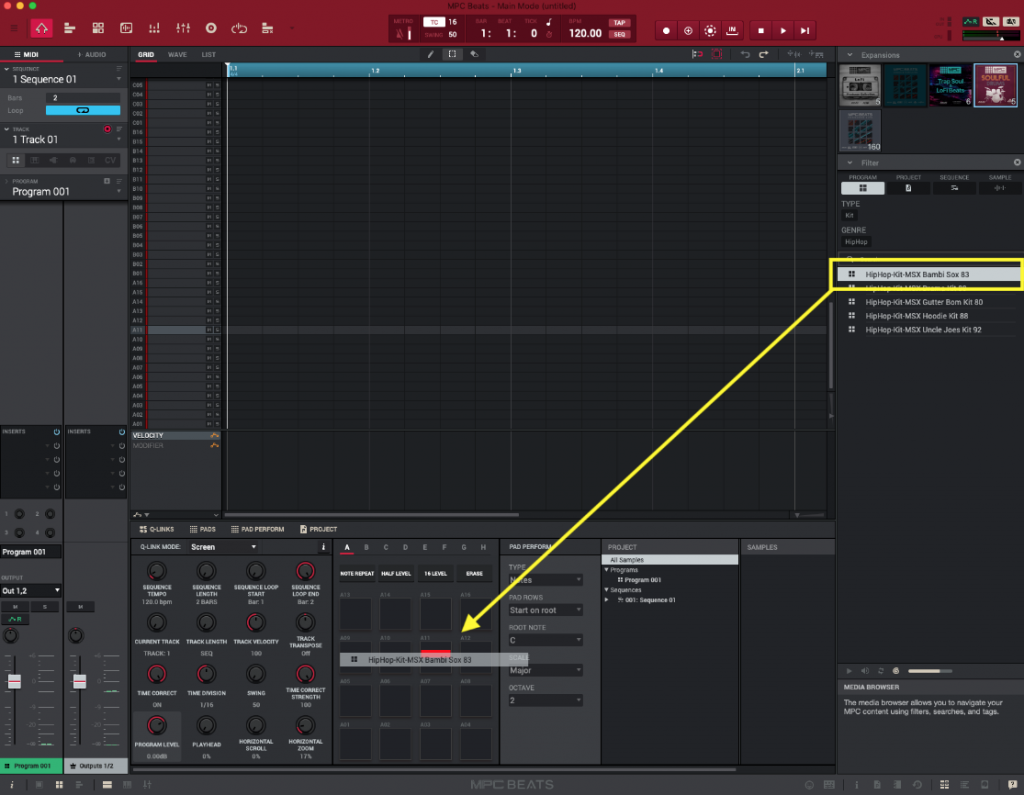
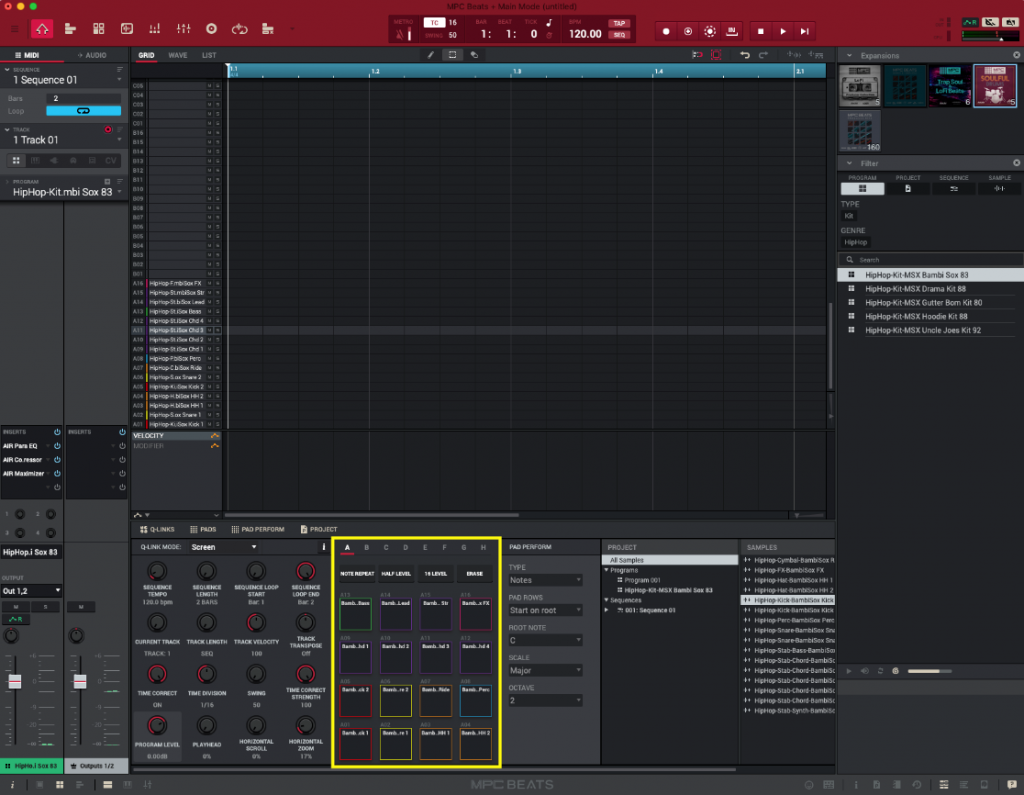
Какие операционные системы поддерживаются MPK Mini MK3?
Akai MPK mini mk3 поддерживается современными операционными системами, включая Windows 10 и macOS Catalina 10.15. Для MPK mini не требуется драйвер, поэтому устройство также работает и будет работать со всеми основными операционными системами Windows и Mac.
MPC Beats и входящие в комплект плагины AIR совместимы с macOS 10.13-10.15 и Windows 10.
Возможно ли использовать MPK mini MK3 с другим программным обеспечением?
Клавиатура MPK mini mk3 совместима практически с любой DAW или программным обеспечением для создания музыки, которое работает с USB/MIDI-клавиатурами. Обратитесь к документации вашей DAW для получения дополнительной информации о том, как подключить внешний контроллер к программному обеспечению.
Возможно ли использовать Hybrid, Mini Grand и Velvet с другой DAW?
Перечисленные программы являются отдельными плагинами и могут использоваться в различных DAW, таких как Garageband, Ableton и других. Каждый плагин поставляется в версиях VST, AU и AAX (Pro Tools) для использования в программе на выбор.
MPC Beats также может быть использован как плагин в любой совместимой DAW и поставляется в версиях VST, AU, RTAS и AAX.
От какого питания работает MPK mini MK3?
Клавиатура Akai MPK Mini MK3 получает питание по шине USB. Она подключается стандартным кабелем USB-A-USB-B и не требует дополнительного источника питания.
M-AUDIO M Track Duo Руководство пользователя
Введение
Комплектация
- М-трек дуэт
- Кабель USB-BtoUSB-A
- Карты загрузки программного обеспечения
- Руководство пользователя
- Руководство по безопасности и гарантии
Поддержка
Для получения последней информации об этом продукте (системные требования, информация о совместимости и т. Д.) И регистрации продукта посетите m-audio.com. Для получения дополнительной поддержки по продукту посетите m-audio.com/support.
Быстрое начало
Пользователи macOS: Для работы в соответствии с классом с M-Track Duo установка драйвера не требуется.
Пользователи iOS: Мощности устройства iOS недостаточно для работы M-Track Duo. Используйте комплект для подключения камеры Apple (продается отдельно), переходной USB-кабель (продается отдельно) и адаптер питания USB (продается отдельно), который обеспечивает дополнительный USB-разъем для питания M-Track Duo.
Пользователи Windows:
Перед подключением M-Track Duo к компьютеру установите драйверы:
- Перейдите на m-audio.com/drivers и загрузите последнюю версию драйвера M-Track Duo для своей операционной системы.
- Откройте приложение file вы скачали и дважды щелкните установщик драйвера file.
- Следуйте инструкциям на экране, чтобы установить драйверы.
Software:
Мы включили Pro Tools | First M-Audio Edition и MPC Beats с вашим M-Track Duo, так что вы можете начать создавать музыку с помощью профессионального программного обеспечения прямо из коробки.
Зарегистрируйте свой M-Track Duo на m-audio.com/softwaredownloadи следуйте инструкциям по установке в своей учетной записи.
Виртуальные инструменты:
Следуйте инструкциям в вашей учетной записи для установки прилагаемого виртуального инструмента. plugins. После установки большинство DAW не загружают виртуальный инструмент. plugins автоматически. Чтобы получить доступ к виртуальному инструменту plugins с Pro Tools | Сначала M-Audio Edition, вам нужно будет выбрать папку плагина для программного обеспечения для сканирования:
Профессиональные инструменты | Папки первого плагина M-Audio Edition (AAX):
Windows (32-разрядная версия): C: Программа Files (x86) Общие FilesAvidAudioPlug-Ins Windows (64-разрядная версия): C: Программа FilesОбщий FilesAvidAudioPlug-Ins macOS: Macintosh HD / Библиотека / Поддержка приложений / Avid / Audio / Plug-Ins Чтобы установить M-Track Duo в качестве устройства воспроизведения по умолчанию, следуйте инструкциям ниже в зависимости от операционной системы вашего компьютера.
Windows:
- Используйте прилагаемый USB-кабель для подключения M-Track Duo к компьютеру.
- На панели задач найдите значок «динамик» регулятора громкости. Щелкните динамик правой кнопкой мыши и
откройте Настройки звука> Звуки. Или перейдите в меню «Пуск»> «Система»> «Звук»> «Панель управления звуком». - На панели управления звуком Windows выберите вкладку «Воспроизведение» и выберите «Аудиокодек USB» в качестве устройства по умолчанию.
- Щелкните вкладку «Запись» и выберите USB-аудиокодек в качестве устройства по умолчанию.
- Щелкните Свойства в правом нижнем углу.
- В новом окне щелкните вкладку «Дополнительно» и выберите 2-канальный, 16-битный, 48000 Гц (студийное качество) в качестве формата по умолчанию.
- Снимите оба флажка в разделе «Эксклюзивный режим».
- Щелкните OK, чтобы закрыть окно свойств.
- Щелкните OK, чтобы закрыть панель управления звуком.
MacOS:
- Используйте прилагаемый USB-кабель для подключения M-Track Duo к компьютеру.
- Перейдите в Приложения> Утилиты> Настройка Audio MIDI.
- В окне «Аудиоустройства» выберите «Аудиокодек USB» в левом столбце.
- Щелкните правой кнопкой мыши USB-аудиокодек и выберите «Использовать это устройство для ввода звука».
- Щелкните правой кнопкой мыши USB-аудиокодек и выберите «Использовать это устройство для вывода звука».
- Выйдите из настройки Audio MIDI.
Схема подключения
Элементы, не указанные в разделе «Введение»> «Содержимое упаковки», продаются отдельно.
Примечание: Используйте переключатель + 48V (фантомное питание), только если микрофон требует фантомного питания. Для большинства динамических и ленточных микрофонов фантомное питание не требуется, но для большинства конденсаторных микрофонов требуется. Обратитесь к документации вашего микрофона, чтобы узнать, нужно ли ему фантомное питание.
Настройка M-Track Duo с вашим программным обеспечением
Настройка M-Track Duo с помощью Pro Tools | Первое издание M-Audio
- Используйте прилагаемый USB-кабель для подключения M-Track Duo к компьютеру.
- Open Pro Tools | Первое издание M-Audio.
- Перейдите в раздел «Настройка»> «Механизм воспроизведения…».
- Откройте раскрывающееся меню Playback Engine и выберите USB Audio Codec.
Примечание:
Возможно, вам потребуется сохранить и перезапустить ваш проект. - Выберите свой Sample Rate, а затем нажмите OK, чтобы закрыть окно настройки. Теперь вы можете добавлять треки для отправки и получения звука от источников, подключенных к входам M-Track Duo, и передавать записанный звук обратно через выходы M-Track Duo.
Настройка M-Track Duo с помощью MPC Beats
- Используйте прилагаемый USB-кабель для подключения M-Track Duo к компьютеру.
- Откройте MPC Beats.
- Перейдите в Edit> Preferences….
- Для пользователей Windows: в окне «Аудио» выберите ASIO в раскрывающемся меню «Тип аудиоустройства». В раскрывающемся меню «Устройство» выберите M-Track Solo и Duo ASIO. Для пользователей MacOS: в окне «Аудио» выберите «Аудиокодек USB» в раскрывающихся меню «Выход» и «Вход».
Примечание: Возможно, вам потребуется сохранить и перезапустить ваш проект. - Выберите свой Sample Rate, а затем нажмите OK, чтобы закрыть окно настроек. Теперь вы можете добавлять треки для отправки и получения звука от источников, подключенных к входам M-Track Duo, и передавать записанный звук обратно через выходы M-Track Duo.
Особенности
Верхняя панель
- Входное усиление: Регулирует уровень усиления входа. Установите этот регулятор так, чтобы соответствующий индикатор сигнала / ограничения (расположенный под регулятором) отображал «нормальный» уровень во время выступления, но не настолько высокий, чтобы индикатор «зажимал» или достигал пика, вызывая искажение звука.
- Светодиод сигнала / фиксации: Светодиод загорается зеленым светом при обнаружении входного сигнала. Светодиод загорится красным, если уровень сигнала слишком высок, что может вызвать искажение или «клиппирование». В этом случае уменьшите входное усиление и / или уменьшите выходной уровень вашего источника звука.
- Уровень наушников: Регулирует выходную громкость выхода на наушники.
- Уровень монитора: Регулирует выходную громкость основных выходов, которые должны быть подключены к вашим активным мониторам или ampболее жизненная система.
- Светодиод + 48В (фантомное питание): Загорается при включенном фантомном питании.
Задняя панель
- USB-порт (тип B): это соединение позволит вам отправлять аудио на компьютер и с него. Используйте прилагаемый кабель USB-B-USB-A для подключения M-Track Duo к компьютеру. M-Track Duo требует подключения USB 2.0 (или выше).
- Основные выходы: используйте стандартные кабели TRS 1/4 дюйма (6.35 мм) для подключения этих выходов к мониторам с питанием, amplifier system и т. д. Микширование, которое вы слышите на этих выходах, будет определяться переключателем Direct Mono / Direct Stereo / USB. Уровень этих выходов регулируется ручкой Monitor Level.
Передняя панель
- Комбинированный вход: подключите к этому входу микрофон, гитару или бас-гитару с активным звукоснимателем или устройство линейного уровня. Для микрофонов используйте кабель XLR или TRS-кабель 1/4 дюйма (6.35 мм). Для гитары или бас-гитары с активным звукоснимателем используйте стандартный кабель TS 1/4 дюйма (6.35 мм). Для сигналов линейного уровня используйте кабель TRS 1/4 дюйма (6.35 мм).
- Переключатель Line / Instrument: установите переключатель в положение Line при подключении микрофона или клавиатуры. Установите переключатель в положение «Инструмент» при подключении гитары или бас-гитары.
- Переключатель + 48 В (фантомное питание): этот переключатель активирует и деактивирует фантомное питание. При активации (горит) фантомное питание подает +48 В на комбинированный вход. Обратите внимание, что для большинства динамических и ленточных микрофонов фантомное питание не требуется, в отличие от большинства конденсаторных микрофонов. Обратитесь к документации вашего микрофона, чтобы узнать, нужно ли ему фантомное питание.
- Выход для наушников: Подключите к этому выходу наушники TRS 1/4 дюйма (6.35 мм). Микширование, которое вы слышите на этом выходе, будет определяться переключателем Direct Mono / Direct Stereo / USB. Уровень этого выхода регулируется ручкой уровня наушников.
- Переключатель Direct Mono / Direct Stereo / USB: этот переключатель управляет отправкой прямого монофонического входного сигнала, прямого стереофонического входного сигнала или обратного сигнала USB-потока на выход для наушников и основные выходы.
- Если установлено значение USB, будет слышно только воспроизведение звука USB с вашего компьютера.
- Установите переключатель в положение Direct Mono, чтобы контролировать прямой входной сигнал, когда все входы суммируются и одинаково слышны с каждой стороны. Это полезно для мониторинга сигнала гитары или вокального микрофона. Этот переключатель не влияет на воспроизведение DAW или способ записи звука в DAW; он влияет только на то, как вы слышите входной сигнал в выходах для наушников и основных выходах.
- Установите переключатель в положение Direct Stereo, чтобы контролировать прямой входной сигнал с входом 1 в левом канале и входом 2 в правом канале. Это полезно, если вы хотите напрямую контролировать настройку стереомикрофона, например, стереосигнал с клавиатуры или накладные микрофоны ударных.
Документы / Ресурсы
Рекомендации
SAMESOUND в Телеграме
Подписывайтесь на SAMESOUND в Телеграме
Продукты и разработки японской компании Akai под брендом MPC вдохновляют музыкантов и продюсеров с момента появления сэмплера Akai MPC60 в 1988 году. В 2020 году Akai выпускает ещё один знаковый для себя продукт — бесплатную DAW для битмейкеров Akai MPC Beats. По словам компании, релиз MPC Beats позволит музыкантам во всём мире бесплатно опробовать удобство устройств серии MPC, чтобы понять, почему продюсеры по всему миру выбирают инструменты Akai для работы в студии и на сцене.
Интерфейс Akai MPC Beats предлагает классическую сетку 4×4 для программирования ударных, пиано-ролл, браузер библиотеки сэмплов и окно редактирования аудиофайлов. Пользователи могут свободно переключаться между четырьмя основными рабочими областями программы.
Для новых пользователей и начинающих продюсеров в DAW предусмотрена библиотека шаблонов битов, которые наглядно объяснят не только работу с программой, но и процесс создания партий. В дополнение к этому MPC Beats оснащается библиотекой сэмплов объёмом 2 ГБ. Как отмечает производитель, вошедшие в библиотеку звуки представляют собой лучшие сэмплы из самых популярных библиотек расширения MPC Expansion Pack.
Помимо наборов ударных программа также получила три виртуальных инструмента — басовый синтезатор Bassline, синтезатор Tubesynth и электронный клавишный инструмент Electronic. Секция эффектов представлена 80 обработками, перекочевавшими в программу из коллекции эффектов Air Effects. По словам Akai, контента в комплекте с программой хватит для написания, сведения и мастеринга треков, при этом недостающие звуки или обработки всегда можно докупить отдельно. Специально для DAW компания запустила наборы дополнений MPC Beats Expansions стоимостью от $9,99.
DAW тесно интегрируется с контроллерами Akai MPC, однако совместима с MIDI-клавиатурами и контроллерами других производителей. При подключении устройств от других компаний DAW автоматически связывает свои функции с клавишами и элементами управления контроллеров. При желании пользователь может свободно переназначить заданные программой настройки на собственные, а также сохранить их в виде пресета.
Среди других возможностей заявлена работа со сторонними плагинами и виртуальными библиотеками в форматах VST и AU. Более того, MPC Beats можно использовать как плагин внутри других DAW.
Теперь об ограничениях — только два аудиотрека и восемь дорожек для MIDI/виртуальных инструментов. Хотите большего — переходите на платную MPC Software 2.0 [спасибо Макс Стихиподбит за уточнение].
DAW Akai MPC Beats распространяется бесплатно для компьютеров под управлением Windows и macOS. Получить больше подробностей и скачать программу можно на официальном сайте Akai.
Сейчас читают
Как заставить MPC beats записывать.
- Где MPC Beats сохраняет файлы
- Как экспортировать файл стебля
- Как экспортировать сэмпл MPC
- Как экспортировать стебли из MPC-битлов
- Может ли MPC beats записывать аудио
- Как экспортировать биты MPC в Ableton
- Как экспортировать биты
- Являются ли сэмплы MPC beats роялти-фри
- Как экспортировать mp3 из MPC one
- Что такое файл XPN
Рекомендую! Узнайте больше в статье: Как разместить видео длиной 1 минута в истории Instagram без обрезания в 2023.
Где MPC Beats сохраняет файлы
Как экспортировать mp3 из MPC one «Re: MPC Beats — Стандартные папки «Сохранить» всегда по умолчанию Documents/MPC без возможности изменить место назначения в настройках. Это простое исправление. Надеюсь, они сделают это в следующем обновлении. Примечание: если вы «Сохраните как» после перехода к папке в «Сохранить», он будет помнить, чтобы вызвать это место назначения.
Рекомендую! Читайте в обзоре: Можно ли спасти поврежденные холодом растения в 2023.
Как экспортировать файл стебля
Как экспортировать стемы из MPC beats «Экспортируйте стемы из вашей песни, выбирая дорожки и каналы. Для экспорта стебов из песни в Studio One перейдите в Song/Export Stems, чтобы открыть меню Export Stems. Location. В верхней части меню Export Stems можно выбрать местоположение и имя для экспортируемых файлов. Формат. Диапазон экспорта. Опции. «.
Рекомендую! Узнайте в статье: Какая самая высокооплачиваемая работа в США в 2023.
Как экспортировать сэмпл MPC
Как сохранить удары mpc в mp3 Экспорт в архив проекта Нажмите Файл (PC) или MPC (Mac) Наведите курсор на Экспорт и выберите Как архив проекта. Откроется новое окно, в котором вы сможете выбрать место для сохранения файла архива проекта. .
Рекомендую! Прочитайте в обзоре: Как добавить виджеты в Themify в 2023.
Как экспортировать стебли из MPC-битлов
Как сохранить mpc beats в mp3.
Рекомендую! Смотрите здесь: Wordle подсказка и ответ #623: Суббота в 2023.
Может ли MPC beats записывать аудио
Как заставить MPC beats записывать «Да! Одна из замечательных новых функций MPC X MPC Live и MPC 2. В автономном режиме MPC может записывать до 8 полных аудиодорожек, но MPC 2…
Как экспортировать биты MPC в Ableton
Как экспортировать сэмпл MPC.
Как экспортировать биты
Как экспортировать стеб из MPC-бит.
Являются ли сэмплы MPC beats роялти-фри
Как экспортировать mp3 из MPC one «Издатель предоставляет вам безвозмездную неисключительную непередаваемую несублицензируемую лицензию на использование Звуков для создания музыкальных композиций для вас и для сторонних проектов, таких как песни альбомы саундтреки видео и компьютерные игры, а также для использования в публичных выступлениях и СМИ».
Как экспортировать mp3 из MPC one
Как сохранить mpc beats в mp3.
Что такое файл XPN
Как экспортировать сэмпл из MPC Файл XPN — это обычный сжатый архив — по сути, это ‘. Zip» с другим расширением и может быть открыт с помощью большинства стандартных приложений для архивации.
Все права защищены. Несанкционированное копирование, полностью или частично, строго запрещено.